Centos7 Vscode无响应 关于Centos7中Vscode无响应的问题及解决办法
会飞的CR7 人气:0想了解关于Centos7中Vscode无响应的问题及解决办法的相关内容吗,会飞的CR7在本文为您仔细讲解Centos7 Vscode无响应的相关知识和一些Code实例,欢迎阅读和指正,我们先划重点:Centos7,Vscode无响应,Centos7,Vscode,下面大家一起来学习吧。
版本信息
虚拟机版本:VMware® Workstation 16 Pro 16.1.2 build-17966106
Linux系统:CentOS7
问题描述
在CentOS7中使用命令行直接安装Vscode时,打开Vscode出现界面卡死、无响应情况

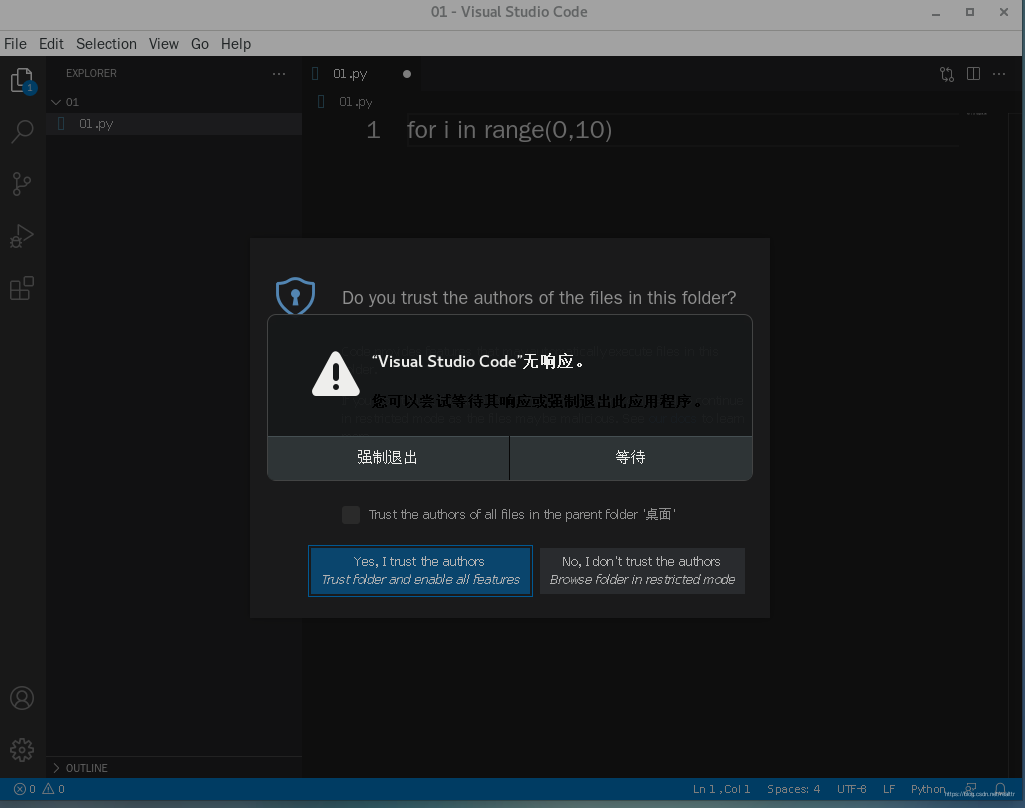
问题原因
在安装Vscode时,系统默认安装和官网下载的Vscode版本,都是最新版本的Vscode,图为笔者安装时的最新版本:1.58,由于CentOS7与Vscode的新版本不兼容,导致Vscode无法使用。

解决方案
步骤一:卸载新版本的Vscode
打开终端,键入命令行
sudo yum remove code
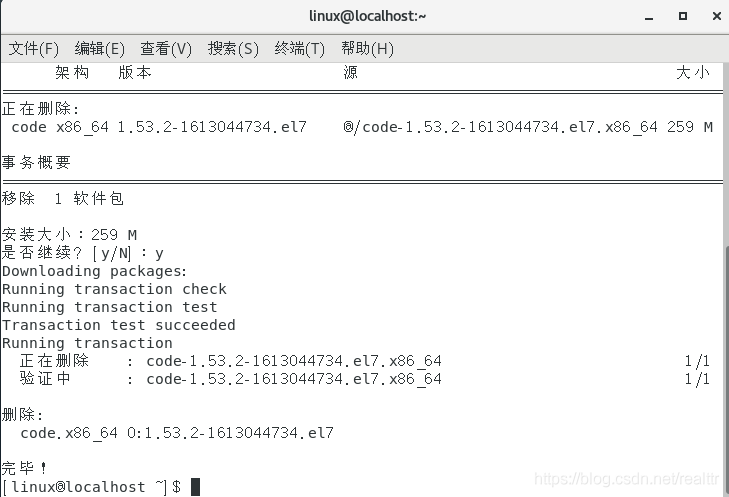
完成卸载
步骤二:安装其他版本的Vscode
经过笔者逐一测试,目前最新几个版本的Vscode与CentOS7均不兼容,经过逐一测试,1.54版本及以后均无法正常使用。而1.54之前的版本都可以正常使用。
安装方法:
进入Vscode官网 https://code.visualstudio.com/updates/v1_53(该链接为1.53版本下载链接)
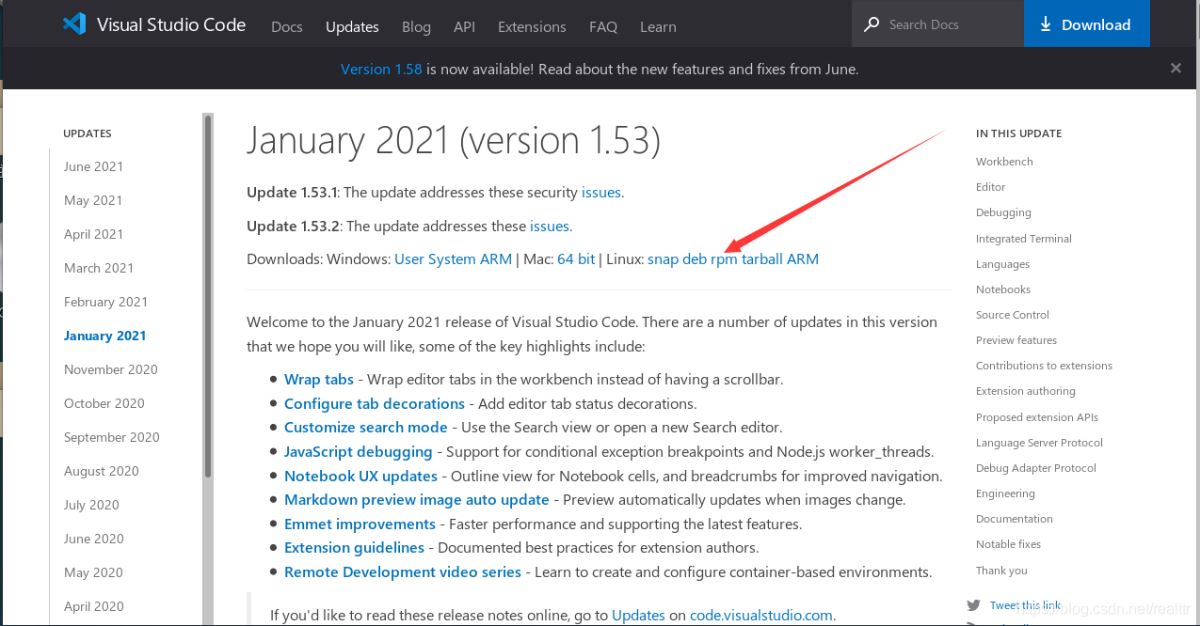
选择rpm,点击下载得到如下图所示的rpm包,右键选择提取到此处,第二步右键点击空白处进入此目录下的终端。
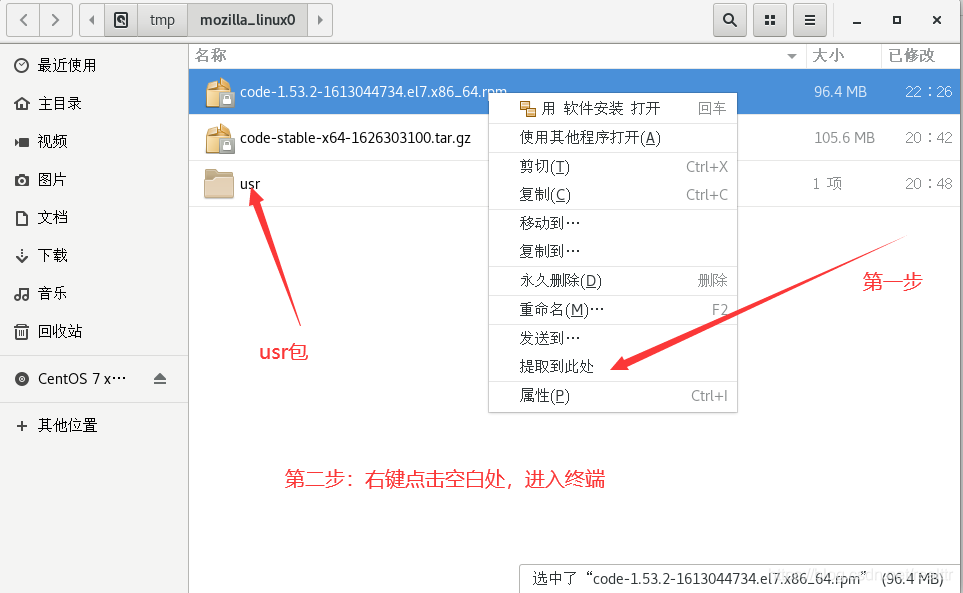
进入终端,键入安装命令行,其中code-1.53.2-1613044734.el7.x86_64.rpm为下载的rpm文件名
sudo yum install code-1.53.2-1613044734.el7.x86_64.rpm
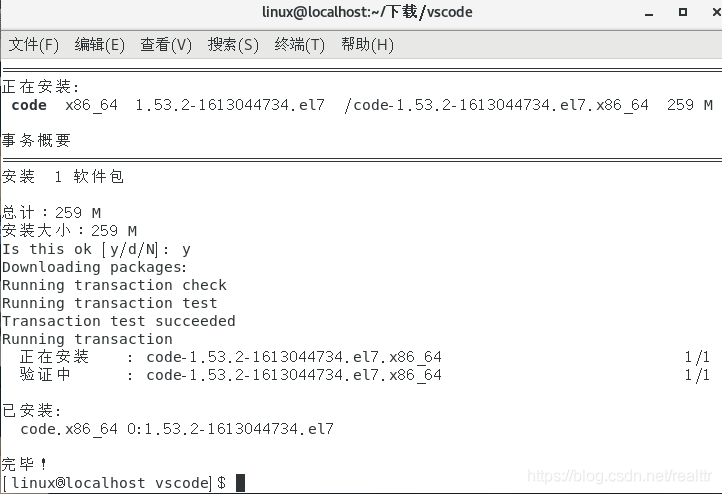
安装完成!
终端键入 code 可以打开可用的Vscode
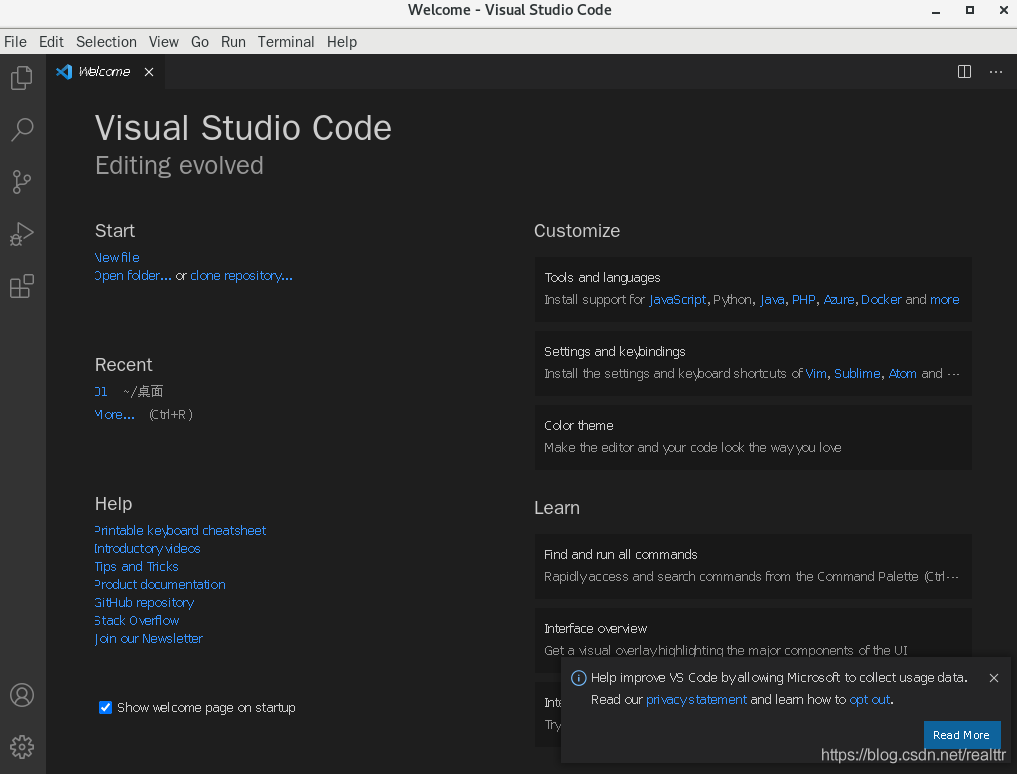
成功解决!
加载全部内容